Пътуващите се радват! Netflix добави опцията за изтегляне на тяхното съдържание на вашия телефон или таблет чрез Приложението Netflix. Понастоящем не всичко в Netflix е достъпно за гледане офлайн, но в момента има достоен избор за изтегляне.
Веднъж изтеглени, ще можете да избегнете използването на вашите данни за възпроизвеждане на предавания, докато използвате обществен транспорт, а също и в състояние за да гледате любимите си предавания или филми на Netflix, когато сте извън зоната на покритие на вашия оператор и сте далеч Wi-Fi.
За щастие Netflix направи нещата наистина лесни. Ето как да започнете!
Как да намерите предавания и филми за изтегляне
- Докоснете за стартирайте Netflix от началния екран или чекмеджето на приложението.
- Докоснете Бутон за меню в горния ляв ъгъл.
-
Докоснете Налично за изтегляне.
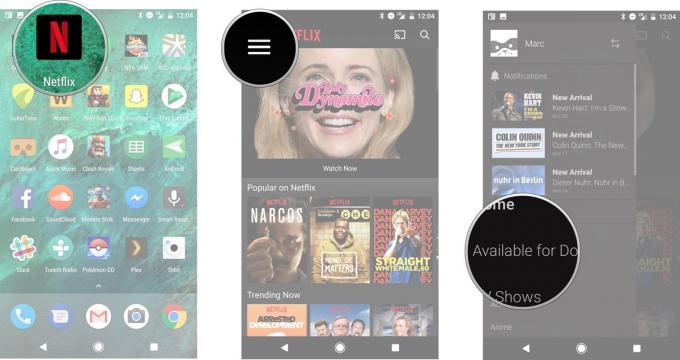
- Прегледайте съдържанието, което е достъпно за изтегляне, след което натиснете каквото искате да изтеглите.
- Докоснете Бутон за изтегляне.Ако е за първи път, Netflix ще подчертае къде е новият бутон за изтегляне.
- Ако телефонът ви не е свързан чрез Wi-Fi, ще получите известие, за да го включите.
След като започнете да изтегляте шоу или филм от Netflix, ще получите синьо известие с напредъка на изтеглянето в долната част на екрана. Можете да разглеждате и добавяте още предавания към опашката за изтегляне. Можете също така да отидете директно в раздела „Моите изтегляния“, като докоснете известието, след като изтеглянията ви приключат.
Verizon предлага Pixel 4a само за $ 10 / месец на нови неограничени линии
Как да намерите и гледате вашите изтегляния от Netflix
- Докоснете за стартирайте Netflix от началния екран или чекмеджето на приложението.
-
Докоснете Бутон за меню в горния ляв ъгъл.

- Докоснете Моите изтегляния.
- Докоснете за гледайте изтеглен филм или епизод.
My Downloads е домът на цялото съдържание, което сте изтеглили. Netflix предоставя информацията за съхранението точно под заглавието, така че бързо можете да видите колко място заема всяко изтегляне трябва да докоснете шоу, за да разширите, за да видите изтеглените епизоди, докато филмите и комедийните промоции просто ще бъдат организирани по азбучен ред.
Как да управлявате изтегленото си съдържание от Netflix
- Докоснете за стартирайте Netflix от началния екран или чекмеджето на приложението.
- Докоснете Бутон за меню в горния ляв ъгъл.
-
Докоснете Моите изтегляния.

- Докоснете Икона за редактиране в горния десен ъгъл.
- Докоснете филми, промоции или предавания искате да премахнете.
- Докоснете Икона на кошчето в горния десен ъгъл, за да изтриете съдържанието.
